Windows中硬盘分区怎么隐藏
短信预约 -IT技能 免费直播动态提醒
这篇文章主要介绍了Windows中硬盘分区怎么隐藏,具有一定借鉴价值,感兴趣的朋友可以参考下,希望大家阅读完这篇文章之后大有收获,下面让小编带着大家一起了解一下。
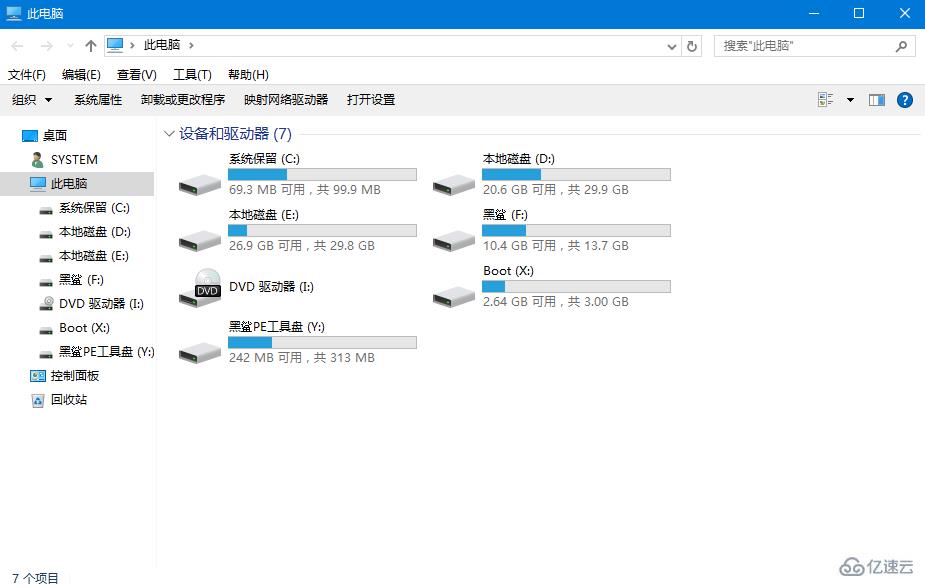
提前制作编程网U盘启动盘,可以参考:编程网U盘启动盘制作图文教程
查询笔记本型号的U盘启动热键,将U盘启动盘插入电脑后开机,出现开机界面时不断按下启动热键,选择U盘设备回车设置电脑为U盘启动。

开始在界面中使用方向键选择【1】项回车进入。
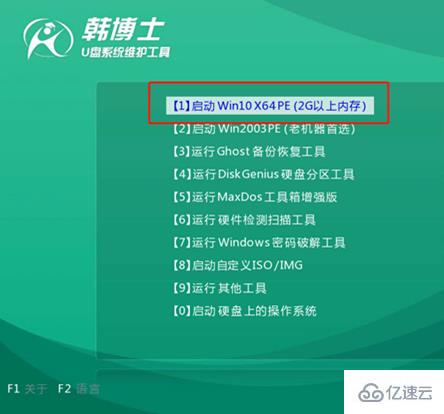
在编程网PE界面中打开“分区工具”。在分区工具界面中小编就以隐藏“E盘”为例,右键选中e盘,开始进行“隐藏/取消隐藏当前分区”。
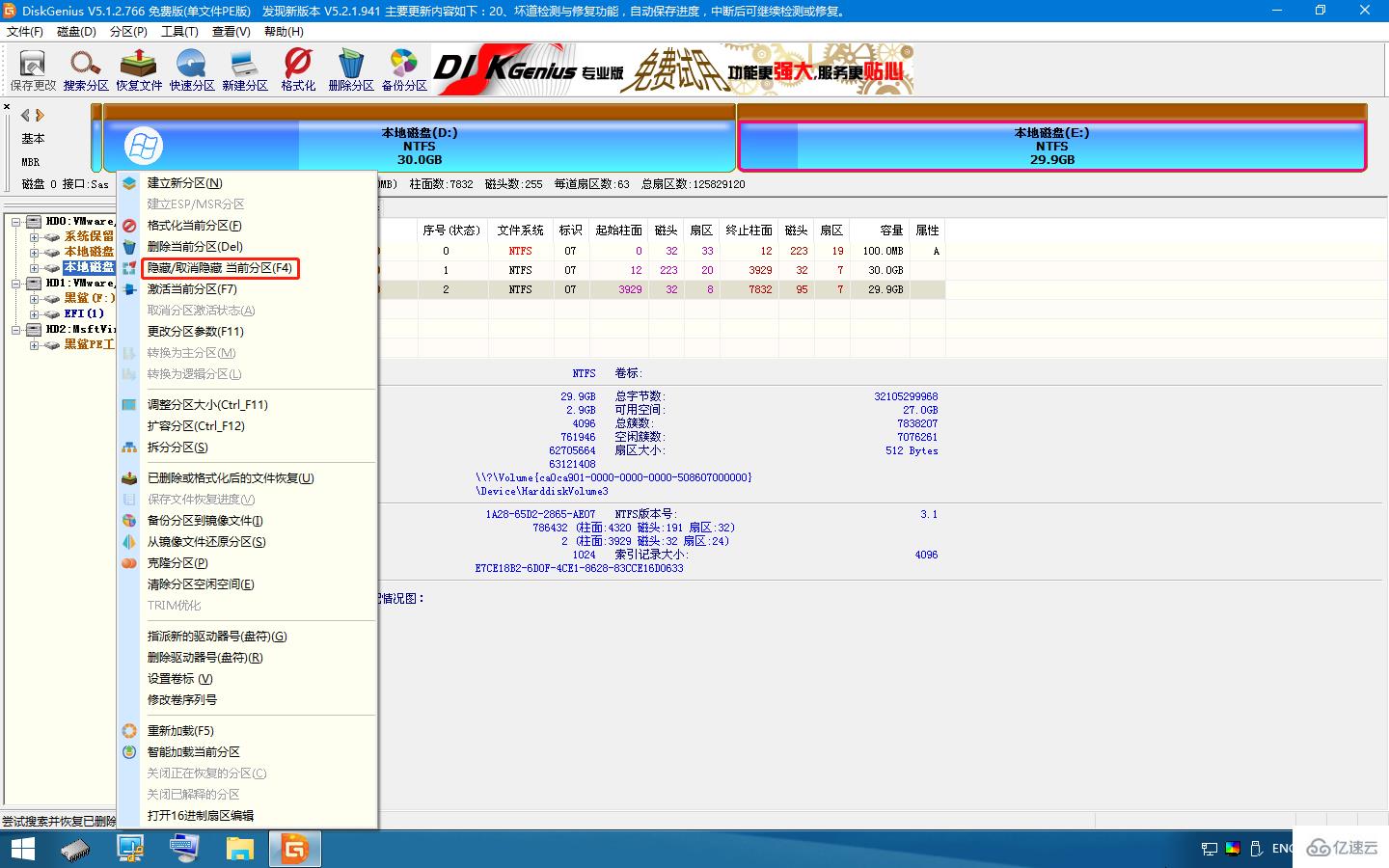
在弹出的提示窗口中点击“确定”关闭窗口。
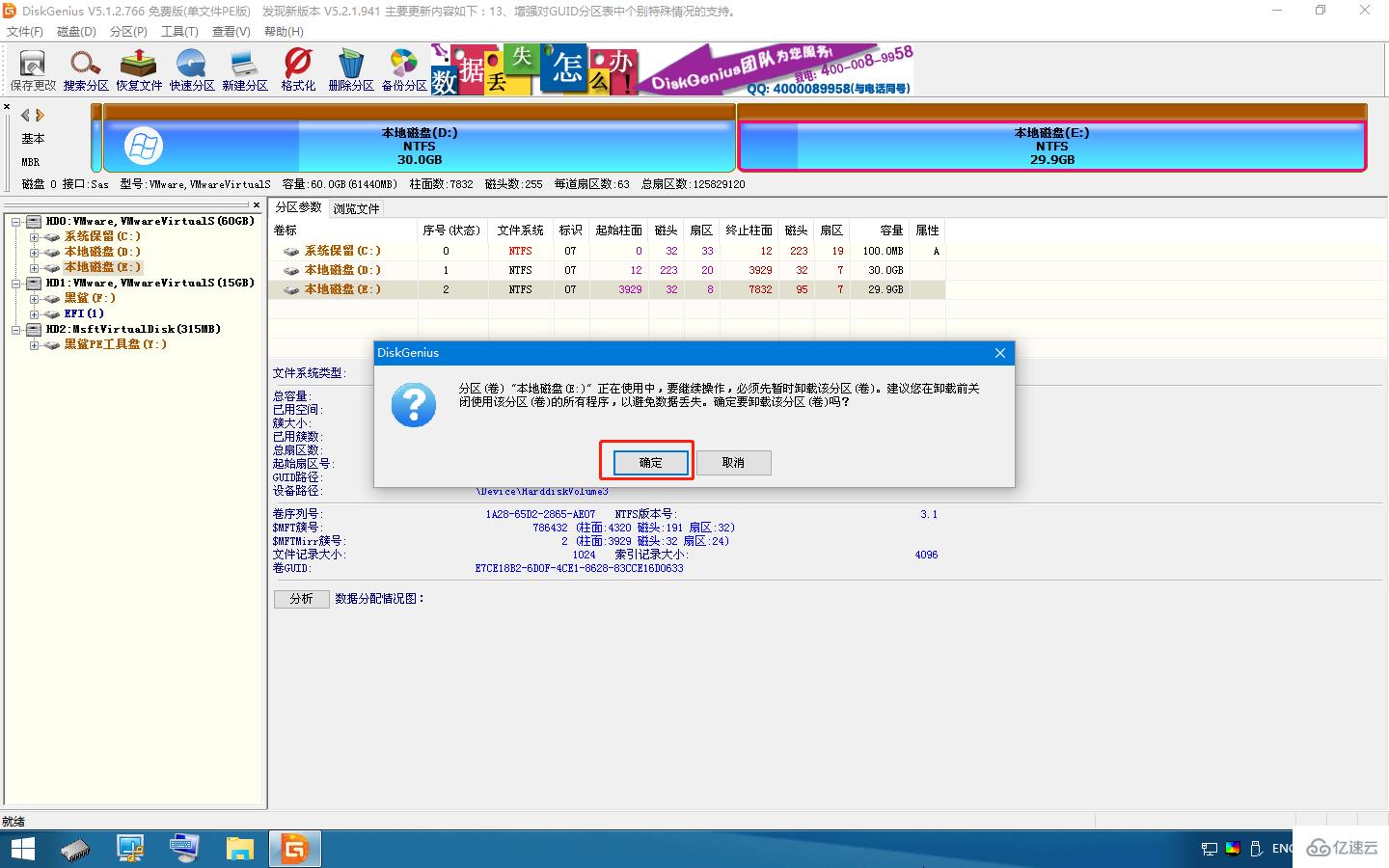
此时可以看到原本的e盘变成了“主分区2”,显示为隐藏状态。
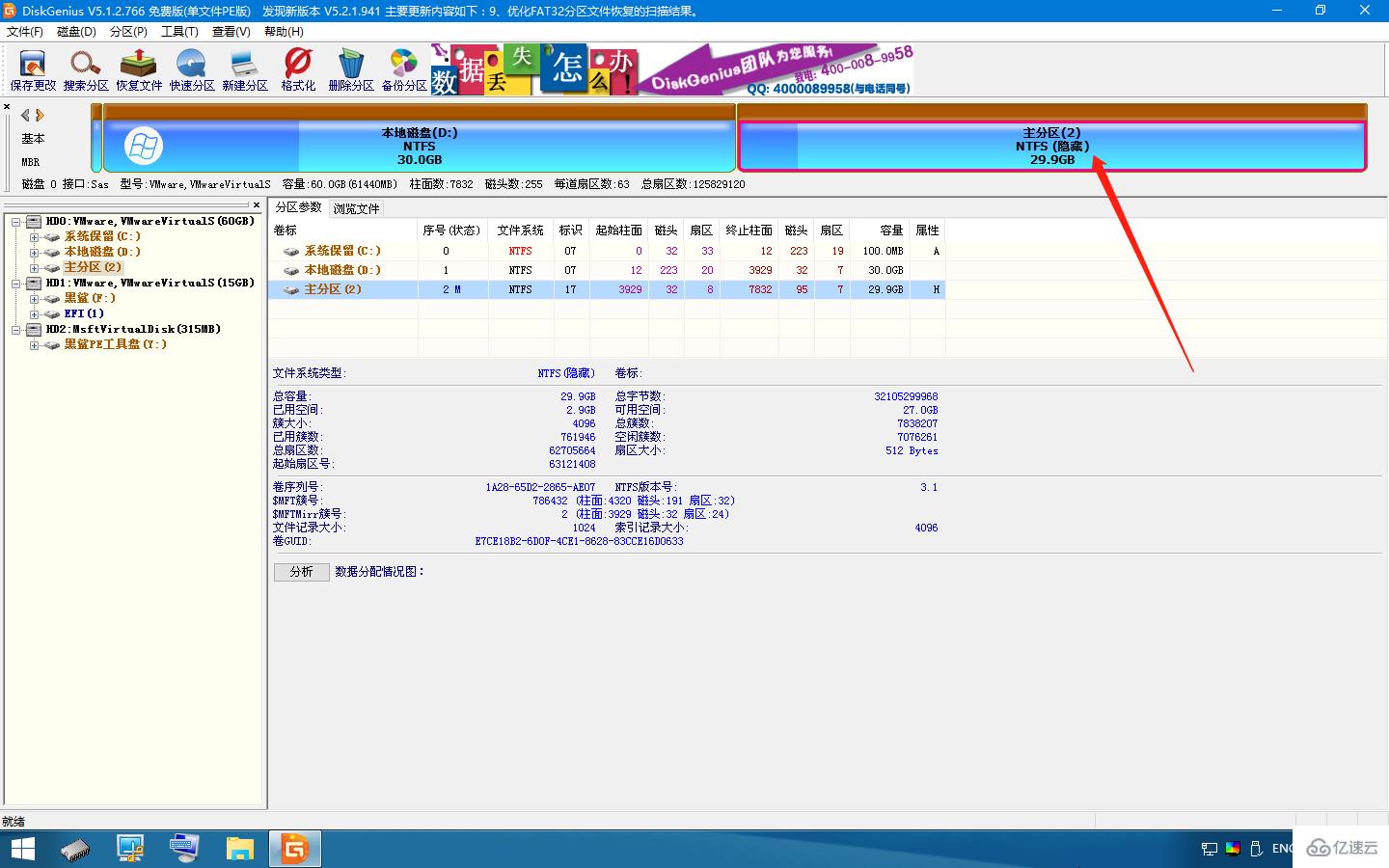
隐藏分区完成后,记得点击左上角“保存更改”,否则设置无效。
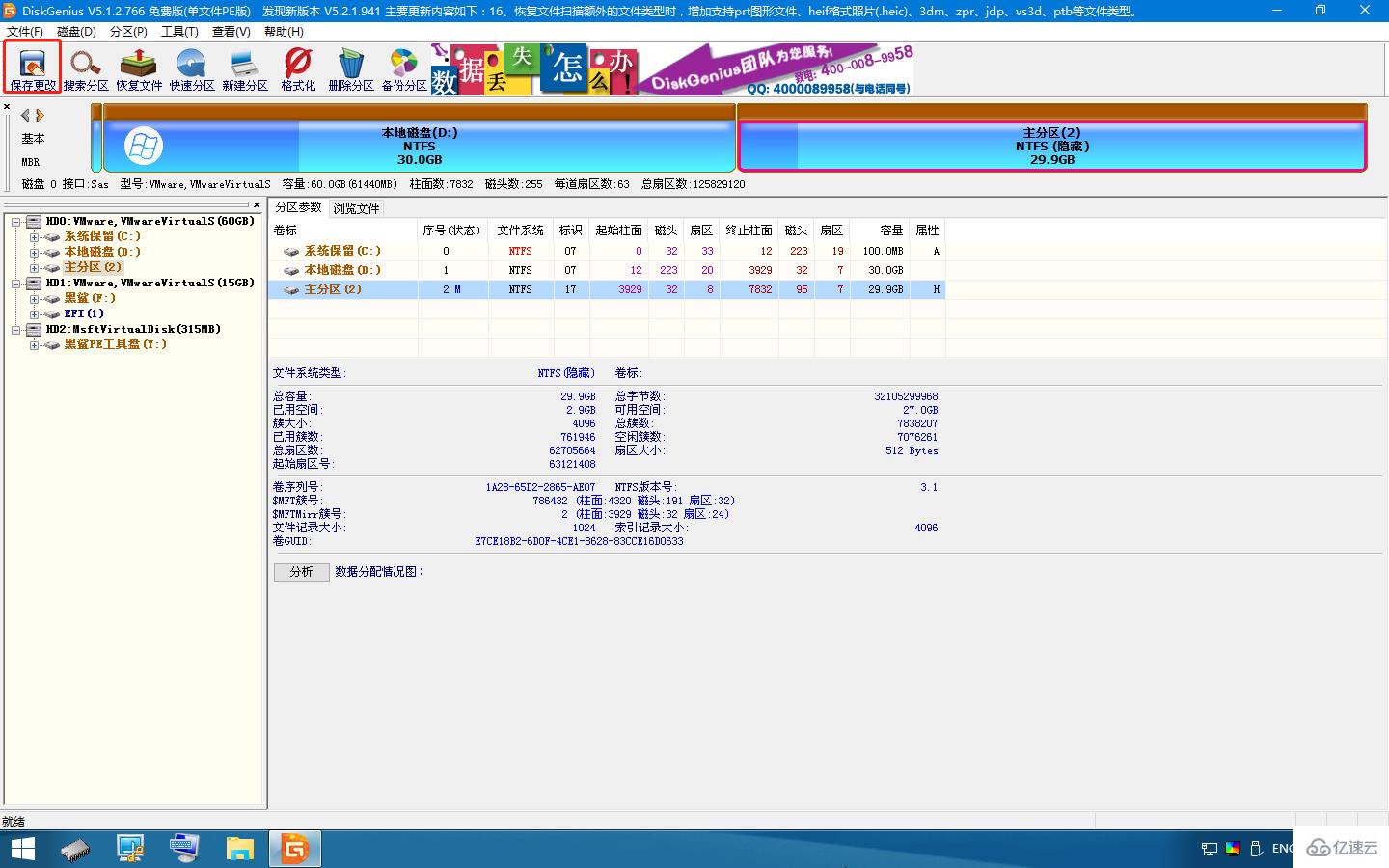
电脑会弹出以下窗口,直接点击“是”继续操作。
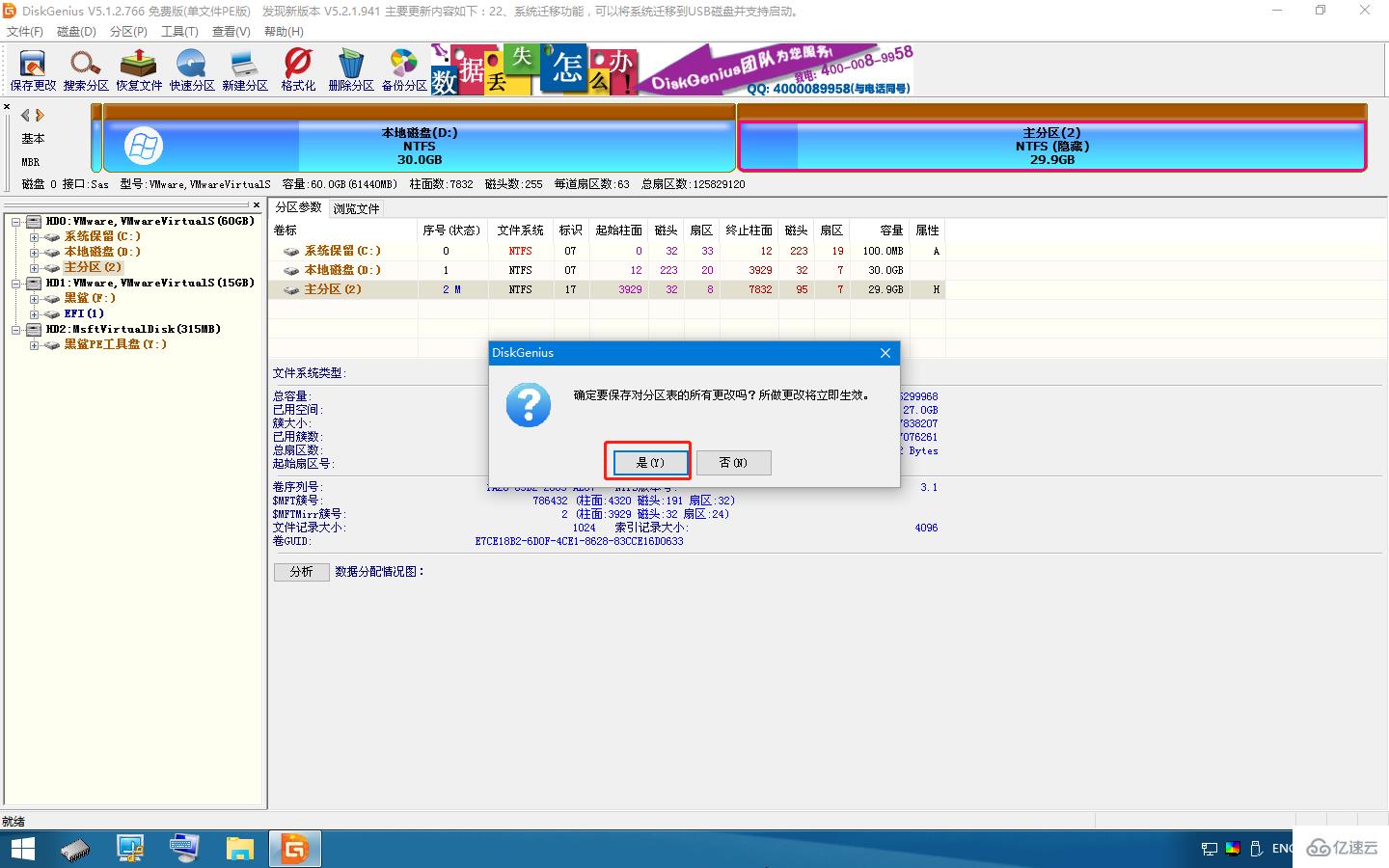
此时电脑中的“E盘”已经被隐藏了。
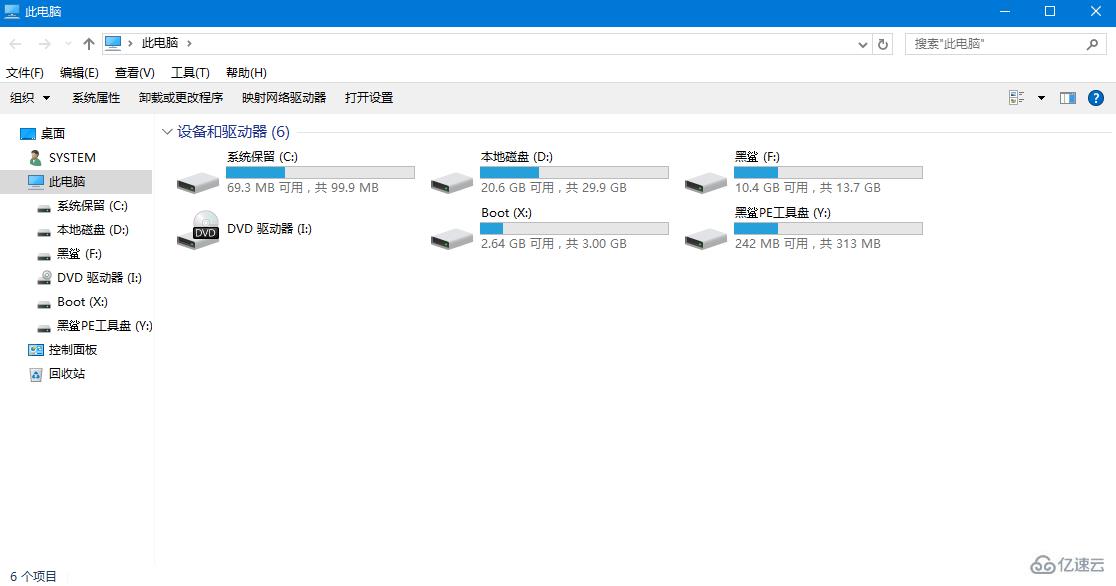
感谢你能够认真阅读完这篇文章,希望小编分享的“Windows中硬盘分区怎么隐藏”这篇文章对大家有帮助,同时也希望大家多多支持编程网,关注编程网行业资讯频道,更多相关知识等着你来学习!
免责声明:
① 本站未注明“稿件来源”的信息均来自网络整理。其文字、图片和音视频稿件的所属权归原作者所有。本站收集整理出于非商业性的教育和科研之目的,并不意味着本站赞同其观点或证实其内容的真实性。仅作为临时的测试数据,供内部测试之用。本站并未授权任何人以任何方式主动获取本站任何信息。
② 本站未注明“稿件来源”的临时测试数据将在测试完成后最终做删除处理。有问题或投稿请发送至: 邮箱/279061341@qq.com QQ/279061341














